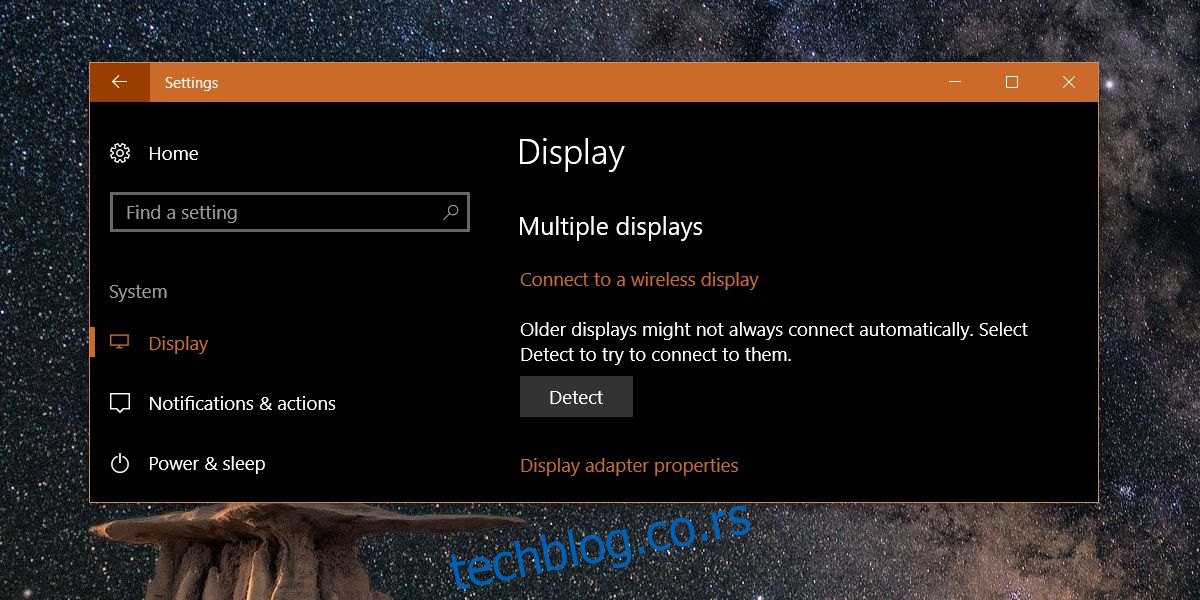Када говоримо о квалитету монитора, обично мислимо на његову резолуцију. То је једини одлучујући фактор, осим цене, који одређује који монитор ћете купити. То је такође оно што вас приморава да купите један лаптоп уместо другог, јер за разлику од екстерног екрана, екран вашег лаптопа се не може тачно променити. Међутим, брзина освежавања вашег екрана је такође фактор када је у питању квалитет слике. Брзина освежавања вашег екрана није суштинско својство вашег монитора. Уместо тога, одређује га ваша видео картица и, у зависности од брзина које подржава, можете променити брзину освежавања за свој екран.
Можете да промените брзину освежавања и за спољашњи и за уграђени екран. На основу ваше видео картице, имаћете горњу и доњу границу за брзину освежавања и не би требало да постављате ништа изнад или испод тога.
Промените брзину освежавања
На старијим верзијама оперативног система Виндовс, поставку Дисплаи можете пронаћи на контролној табли. Међутим, у оперативном систему Виндовс 10, теже је приступити и контролној табли и, наравно, више није могуће доћи до ове поставке. Уместо да користите апликацију Цонтрол Панел, морате проћи кроз апликацију Подешавања.
Отворите апликацију Подешавања и идите на системску групу подешавања. Изаберите Приказ и померите се надоле до одељка Вишеструки екрани. Испод дугмета за откривање видећете опцију „Приказ својстава адаптера“. Кликни.
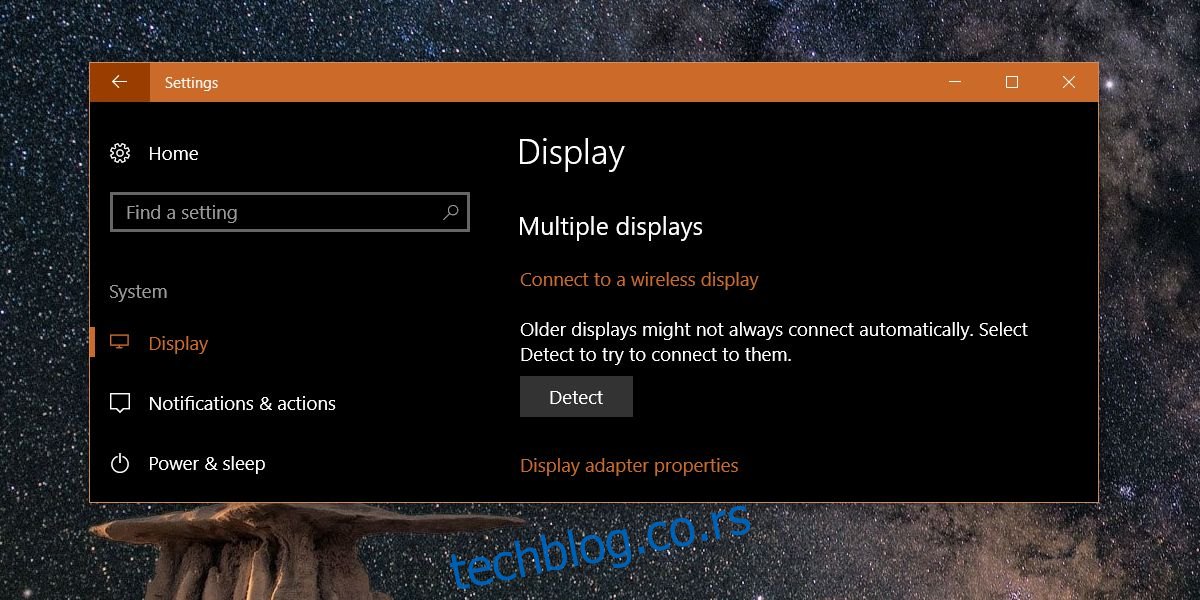
Ово ће отворити својства монитора и графичке картице. Идите на картицу Монитор и видећете падајући мени „Брзина освежавања екрана“ на овој картици у одељку Подешавања монитора. Изаберите већу или нижу брзину освежавања и кликните на примени.
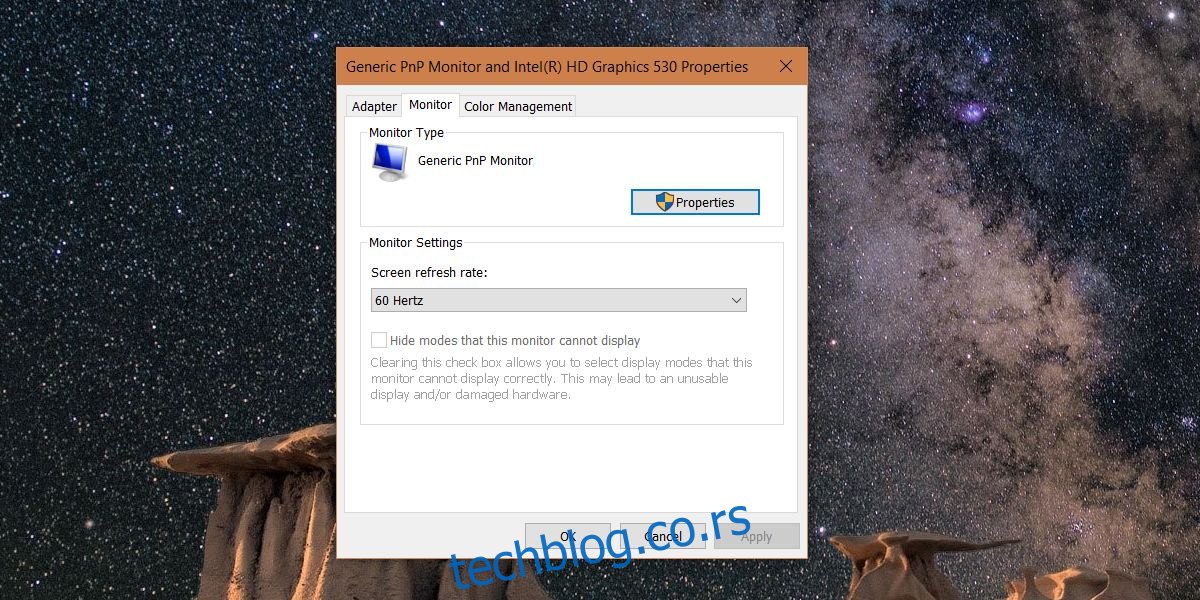
Зашто променити брзину освежавања
Крајњи корисници ретко, ако икада, морају да промене брзину освежавања за монитор. Подразумевана поставка је увек оптимална. Међутим, ако ваш екран често трепери, промена брзине освежавања може помоћи. Ако играте игру и она стално трепери, то се може решити повећањем или смањењем брзине освежавања. Брзина освежавања одређује колико често се ‘оквир’ мења на екрану. Ако играте игру са веома великом брзином кадрова, онда вам је потребна графичка картица која може да освежи екран упоредним темпом. Често се проблеми са треперењем екрана могу решити подешавањем ове поставке.
Виндовс 10 вам даје могућност да подесите и неподржане стопе освежавања, иако су оне обично скривене подразумевано, тако да случајно не користите једну од њих осим ако то заиста не желите. Ако одлучите да користите неподржану брзину освежавања, имајте на уму да то може лоше утицати на ваш систем.